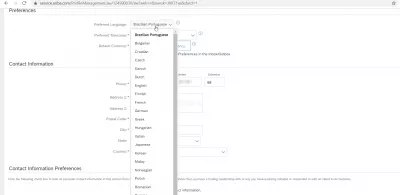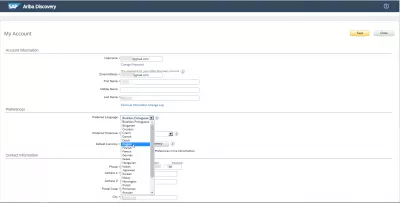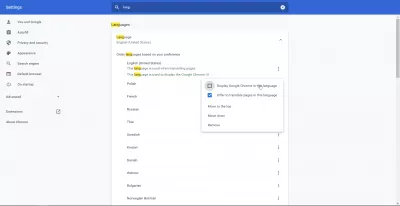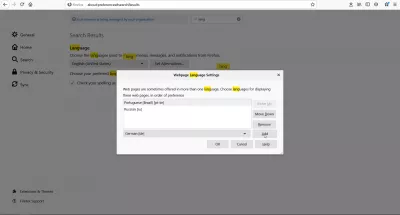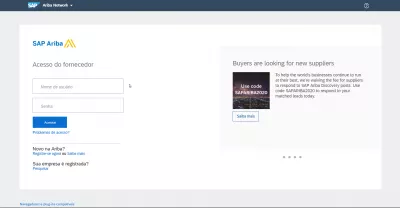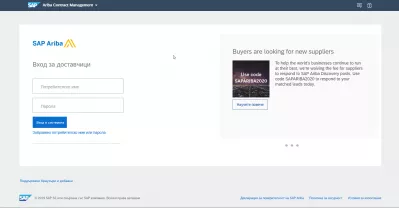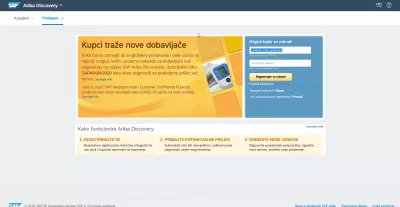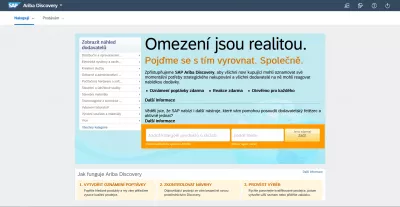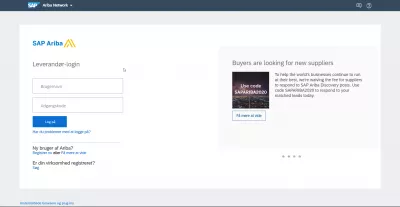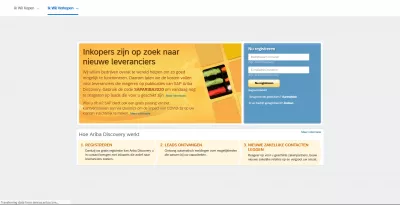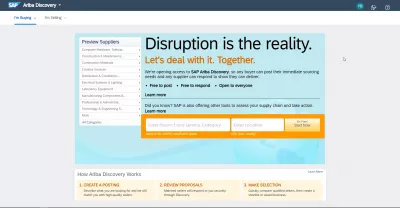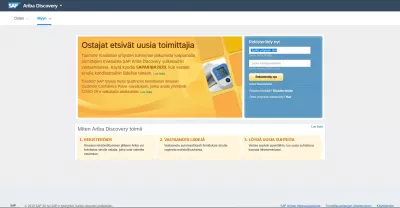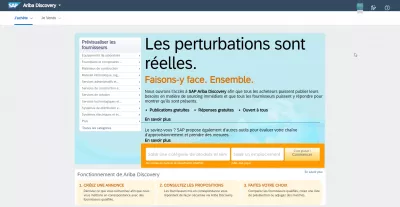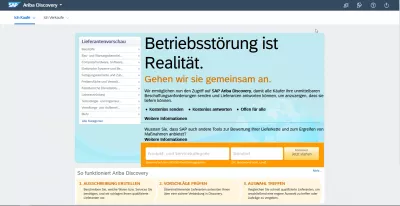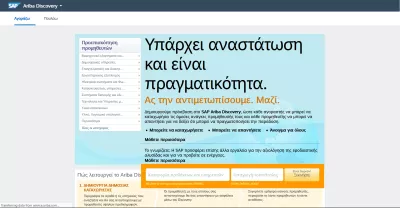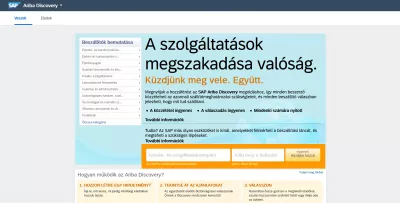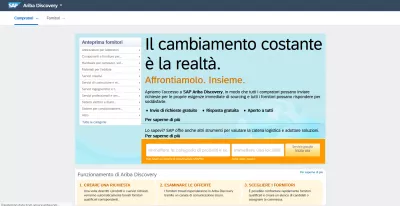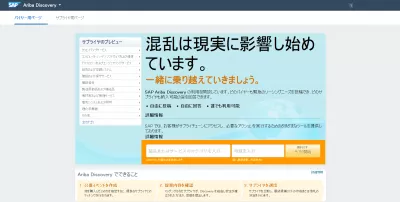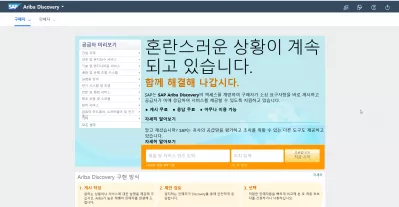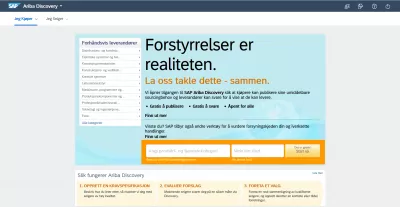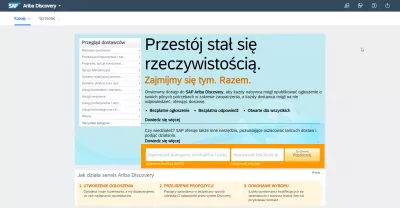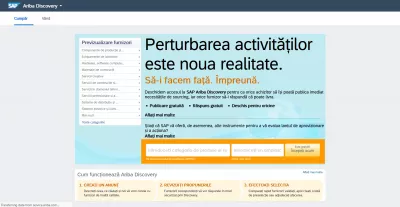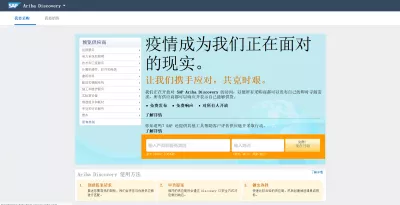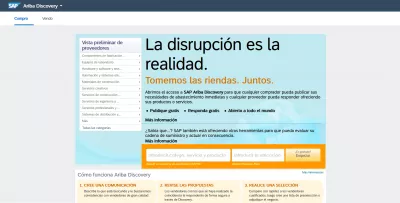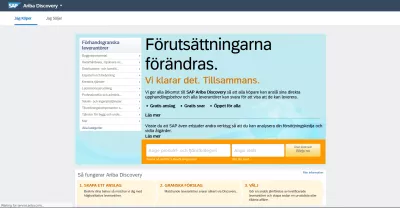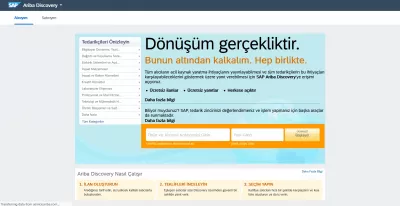SAP Ariba:輕鬆更改界面語言
儘管用戶首選項菜單中有語言選項,但您不會像僅通過更改用戶首選項來更改SAP語言那樣來更改Ariba語言。
更改SAP Ariba Discovery和其他Ariba產品中的語言
儘管用戶首選項菜單中有語言選項,但您不會像僅通過更改用戶首選項來更改SAP語言那樣來更改Ariba語言。
不能通過用戶帳戶設置來更改SAP Ariba中的語言,而是基於Web瀏覽器的語言,這可能很難更改,因為您還必須重置Cookie才能將語言更改應用於SAP Ariba界面。
在進一步更改語言之前,請考慮SAP Ariba在線課程,以了解有關此出色業務網絡的更多信息!
Ariba用戶帳戶中的語言選項
SAP Ariba用戶帳戶首選項中的language選項實際上不會更改界面的語言,而是會更改通信語言-發送到您的郵箱的電子郵件將使用用戶帳戶首選項中選擇的語言。
更改Ariba電子郵件語言:在用戶帳戶首選項中更改語言
但是,可以更改界面語言。參見以下有關更改SAP Ariba界面語言的完整指南,以及從Ariba業務網絡中可用的24種語言列表中找到正確的指南:
- 巴西葡萄牙語,
- 保加利亞語,
- 克羅地亞語,
- 捷克文,
- 丹麥文
- 荷蘭人,
- 英語,
- 芬蘭,
- 法語,
- 德語,
- 希臘語,
- 匈牙利,
- 意大利文
- 日本,
- 韓文
- 馬來語,
- 挪威,
- 拋光,
- 羅馬尼亞文,
- 俄語,
- 簡體/繁體中文,
- 西班牙文,
- 瑞典,
- 土耳其。
更改瀏覽器語言以更改SAP Ariba界面
無論您使用哪種Web瀏覽器連接到Ariba商業網絡,更改瀏覽器語言以更改Ariba語言的過程都是相同的。
首先進入選項,找到語言菜單,更改瀏覽器的顯示語言,重新啟動瀏覽器,重新加載Ariba門戶。
如果仍然無法解決問題,請嘗試在連接了Ariba帳戶後註銷,然後重新開始。
如果仍然無法解決問題,那麼您應先清除緩存並設置cookie,然後再嘗試登錄Ariba門戶。
更改Google Chrome界面語言以更改Ariba語言
如果您使用的是Google Chrome瀏覽器,那麼您需要更改Chrome界面語言以及Ariba界面語言的方法是:
- 通過單擊Google Chrome界面右上角的三個點菜單來打開用戶設置,
- 搜索語言偏好,
- 打開語言菜單,
- 將目標語言添加到列表(如果尚不可用),
- 點擊與目標語言對應的行上的三個點圖標,然後選擇“以該語言顯示Google Chrome”,
- 點擊重新啟動Google Chrome重新啟動,
- 重新加載SAP Ariba門戶。
如果門戶仍未以正確的語言顯示,則可能是因為您仍以以前的語言登錄。
在這種情況下,只需註銷您的Ariba帳戶,然後重新登錄。
如果仍然無法以正確的語言顯示,則應在重新啟動Google Chrome之前清除緩存和cookie。
更改Firefox瀏覽器的語言以更改Ariba語言
如果您使用的是Mozilla Firefox,則為了更改頁面顯示的語言,並以您喜歡的語言獲取SAP Ariba,請遵循以下說明:
- 首先打開Firefox界面右上角的三行菜單選項,
- 從這些選項中打開選項菜單,
- 在搜索框中搜索語言,
- 從“選擇顯示頁面的首選語言”中選擇選擇按鈕,
- 在底部的選擇列表中找到您想要用作首選顯示語言的語言,然後點擊添加以在網頁語言設置的頂部添加該語言,
- 如果語言已經在常用語言列表中,請在列表中找到該語言並將其移至頂部,
- 目標顯示語言位於列表頂部時,請按確定按鈕,
- 重新啟動Firefox瀏覽器並重新加載網頁,
- 如果仍然無法使用Ariba語言,請嘗試註銷並重新登錄到您的帳戶,
- 如果仍然無法使用,則必須清除緩存和cookie,重新啟動瀏覽器,然後重新加載Ariba門戶。
Ariba界面以不同的語言顯示
常見問題
- 在 SAP ariba中更改接口語言的過程是什麼?
- 在 SAP ariba中更改接口語言涉及訪問用戶喜好菜單並選擇所需的語言選項。此更改會影響整個平台上的通信語言,以確保用戶可以使用其首選語言導航和使用 SAP Ariba。

關於作者 - Yoann Bierling
Yoann Bierling是一家網絡出版和數字諮詢專業人員,通過技術專業知識和創新產生了全球影響。熱衷於賦予個人和組織在數字時代蓬勃發展,他被迫取得出色的成果,並通過創建教育內容來推動成長。
Yoann Bierling是一家網絡出版和數字諮詢專業人員,通過技術專業知識和創新產生了全球影響。熱衷於賦予個人和組織在數字時代蓬勃發展,他被迫取得出色的成果,並通過創建教育內容來推動成長。